Airdrop -Einstellung und Verwenden Sie Regeln für iPhone und MacBook

- 4759
- 714
- Prof. Dr. Darleen Kohlmann
Da es in letzter Zeit mehr Benutzer von "Apple" -Geräten gibt, haben die Entwickler ihre kreativen Bestrebungen angewiesen, die Funktionen für iPhone und MacBook zu verbessern. Infolge solcher Aktionen wurde ein neuer Airdrop vorgestellt, da der Austausch von Inhalten zwischen einem Smartphone und MacBom stark vereinfacht wurde.

Mit Airdrop können Sie Dateien zwischen iPhone und MacBook remote übertragen.
Das Kopieren von Inhalten ist nun nicht nur einfach geworden, sondern auch die Notwendigkeit, die Internetverbindung zu steuern. Auch der Vorteil dieser Funktion besteht darin, dass die Datenübertragung schnell durchgeführt wird.
Die Haupteigenschaften der Airdrop -Funktion
Verstehen Sie, warum die Airdrop -Funktion von iPhone und MacBook -Benutzern so aktiv begrüßt wurde, ist einfach. Sie benötigt keine komplexen Einstellungen, sie ermöglicht es Ihnen, Fotos, Dokumente und andere Inhalte von einem Gerät frei und schnell zu übermitteln.
Das Bluetooth-iPhone sowie ein drahtloses Verbindungsmodul, insbesondere Wi-Fi, werden ein solches Programm durchführen. Infolgedessen ist es möglich, ein Netzwerk mit gleichen Knoten zu erstellen. Bei der Übertragung von Daten wird ihre vollständige Sicherheit gewährleistet, da sie nur in diesem Netzwerk und gleichzeitig nur in verschlüsselter Form übertragen werden.
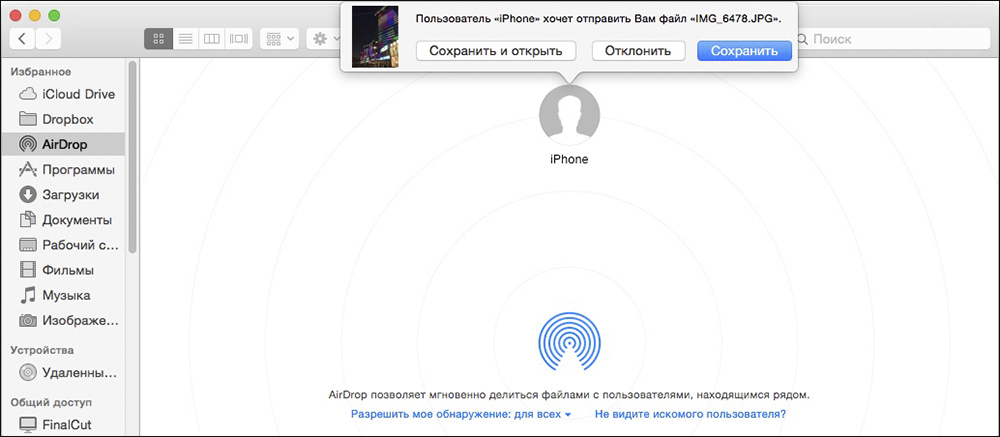
Hauptanforderungen
Natürlich werden Sie auf jeden Fall auf die Anforderungen befriedigt, die wichtig sind, um eine erfolgreiche Datenübertragung zu gewährleisten, um eine erfolgreiche Datenübertragung zu gewährleisten. Wenn Sie ein Foto vom iPhone an MacBook übertragen oder genau das gleiche Getriebe, jedoch nur in die entgegengesetzte Richtung machen möchten, müssen Sie sich zunächst befassen, dass beide Geräte in einem leichten Abstand voneinander liegen. Außerdem müssen Sie im Voraus auf beiden iCloud -Konten konfigurieren.
Sie sollten sich so konfigurieren, dass Sie keinen Klingelton oder eine andere Musikdatei über Airdrop übertragen können. Diese Funktion ist nur an der Verteilung des Materials ausgerichtet, das in solchen Anwendungen enthalten ist:
- Kontakte;
- Karten;
- Foto;
- Safarbrowser
Regeln für die Aufnahme einer Funktion
Wenn Sie die Airdrop -Funktion einschalten möchten, können Sie in Schwierigkeiten geraten, wenn sie sich weigern, die Empfehlungen zuerst zu untersuchen. Viele Neuankömmlinge gehen in die "Einstellungen" und suchen dort aktiv nach dem gewünschten Abzeichen. Ohne es zu finden, sind sie verärgert und glauben, dass genau ihr Gerät diese Funktion einfach nicht unterstützt.
Tatsächlich stimmt alles falsch. In einem geöffneten Fenster können Sie leicht einen Schieberegler finden, der das Volumen erhöht oder verringert. Das Airdrop -Symbol befindet sich direkt unter diesem Schieberegler. Wir empfehlen Ihnen, auf dieses Symbol zu klicken und dann den bevorzugten Modus im geöffneten Fenster auszuwählen.
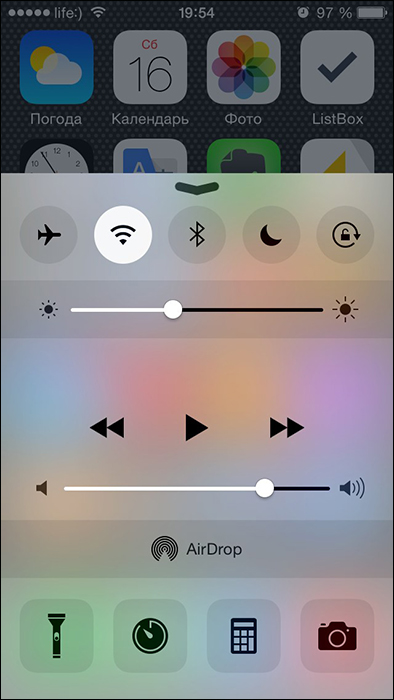
Der erste Modus hilft, den Airdrop auszuschalten. Der zweite "nur für Kontakte" ermöglicht die Datenübertragung nur für Geräte, deren Kontakte auf Ihrem Gadget stehen. Wir empfehlen Ihnen, die dritte Option „für alle“ zu wählen, da Sie in diesem Fall Daten über Airdrop empfangen oder übertragen können, auch wenn Sie keinen solchen Kontakt haben, aber es ist wichtig, dass Sie Informationen erhalten.
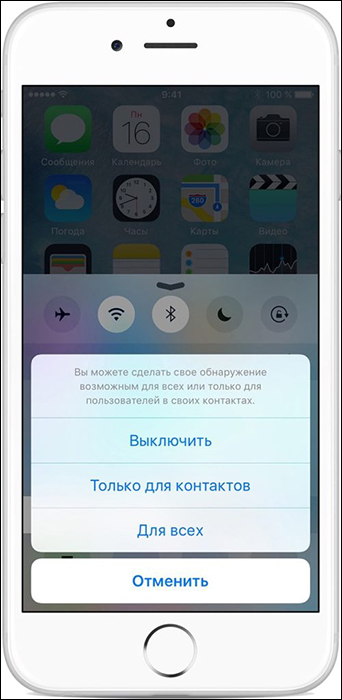
Nach der Auswahl eines der aufgelisteten Modi ist die Airdrop -Funktion aktiviert. Sie können dies sogar visuell überprüfen. Die Ikone erfasst eine weiße Farbton anstelle von Grau und wird auch sofort Bluetooth und Wi-Fi aktiv. Natürlich ist eine solche Aktivierung wichtig, um alle Geräte zu unternehmen, auf denen sie Fotos, Kontakte oder andere Inhalte empfangen oder übertragen sollen.
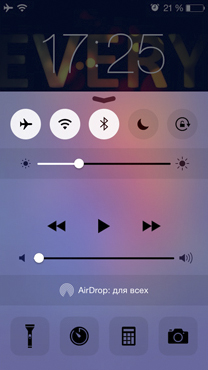
Datenübertragungsprozess
Denken Sie nicht, dass es ziemlich schwierig ist, das Foto mit der Airdrop -Funktion zu vermitteln. In Bezug auf die Komplexität kann ein solcher Prozess mit dem Senden von Inhalten per E -Mail verglichen werden. Gehen Sie zur "Foto" -Anwendung und suchen Sie ein Bild, das Sie vermitteln möchten. Markieren Sie es und klicken Sie danach auf das Symbol, das einen nach oben gerichteten Pfeil darstellt. Sie finden dieses Symbol unten im Fenster.
Danach übersetzen Sie Ihren Blick in den oberen Teil des Bildschirms. Dort finden Sie die Schaltfläche "Weiter". Wir empfehlen Ihnen, darauf zu klicken. Sofort gibt es eine Liste von Kontakten, die Sie sofort das ausgewählte Bild senden können. Sobald Sie auf einen der Kontakte klicken, bestimmt Airdrop, was genau Sie ein Foto senden möchten, sodass automatisch den Sendungsprozess ausgeführt wird. Sobald die Datei gesendet wird.
In diesem Moment wird auch eine Nachricht auf dem Bildschirm des Gadget Ihres Gesprächspartners angezeigt, wodurch jemand ein bestimmtes Bild mit ihm teilen möchte. Damit das Bild auf dem Gerät gepumpt wird, muss der Besitzer des zweiten Geräts auf jeden Fall auf die Schaltfläche Akzeptieren klicken.
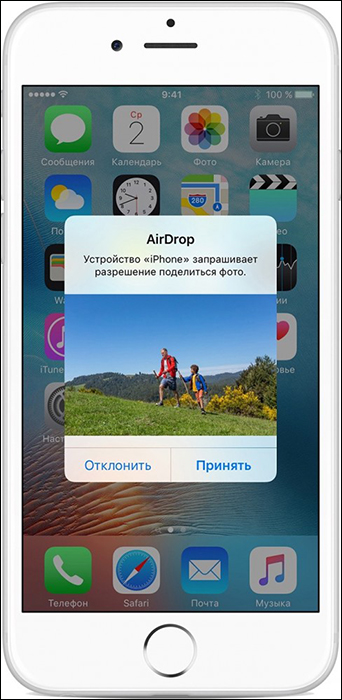
Hier wird der Prozess der Übertragung von Fotos oder Kontakten abgeschlossen. Wie Sie überprüfen könnten, müssen Sie keine Schwierigkeiten haben, wenn Sie zuerst die Empfehlungen untersuchen und dem vorgeschlagenen Algorithmus ausschließlich folgen. Sie können eine solche Bewegung von Inhalten von einem Gerät schnell und gegebenenfalls oft ausführen.

